在没看片前,我给大家讲一小段生活中见的画面。
我几年前都是在北京生活学习,我也常人一样也会偶尔逛逛街,商场什么的,某天,和朋友去逛动物园还是西单,我记不清地点了,买衣服什么的,游游逛逛了很久,也买了东西。
那已将要傍晚时分,在回家经过天桥底时,嘻嘻哈哈谈笑中,无意的被不远处歌声所吸引住了,(这是我在北京第一次见到在歌手在桥底演唱)就因为天色已晚,所以四周都很暗,唯独桥底两边有壁灯。
歌手当时也是挑起二郎腿的坐着,手里拿着吉它,地上支起话筒,微微抬着头闭着双眼,壁灯照耀着,所以能看清轮廓,很深情的演唱着......

1.打开原片(观片)
基本上看不到什么影调了
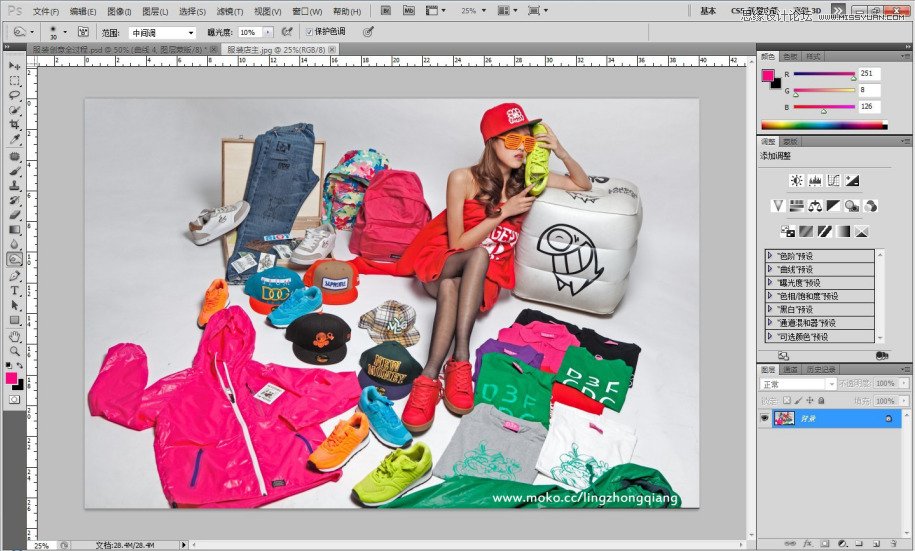
2.素材
在此,我想营造一个广角的效果,这样会比较有视觉效果.
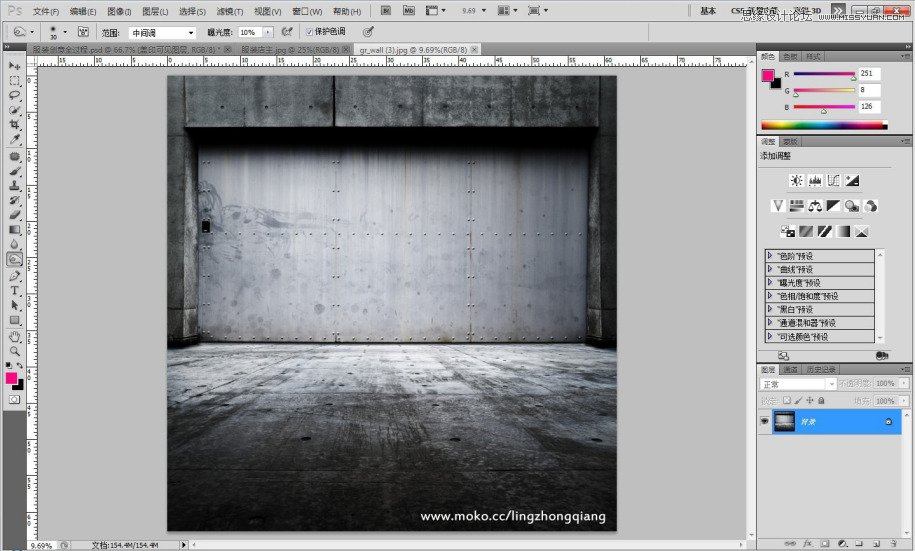
2B素材
经裁切后,地面也变成了服合了高机位,广角的效果更是突现了!
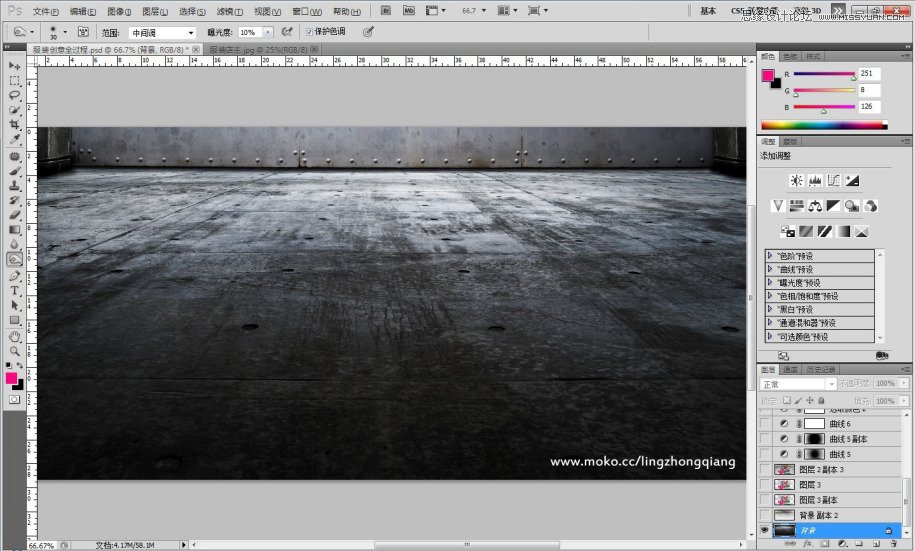
3.Ctrl+i 反相
如果不反相的话,效果会相对来说,没那么好溶图!
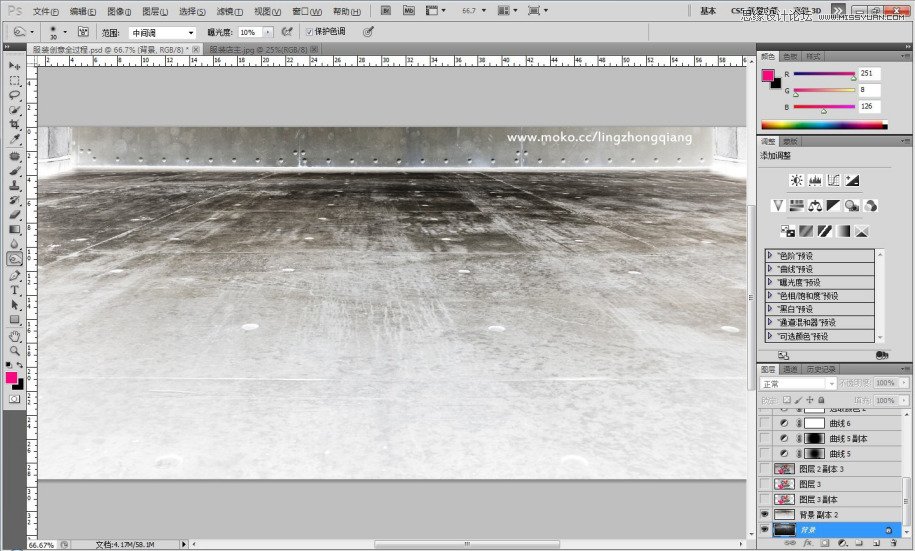
4.主物载入,抠图-构图
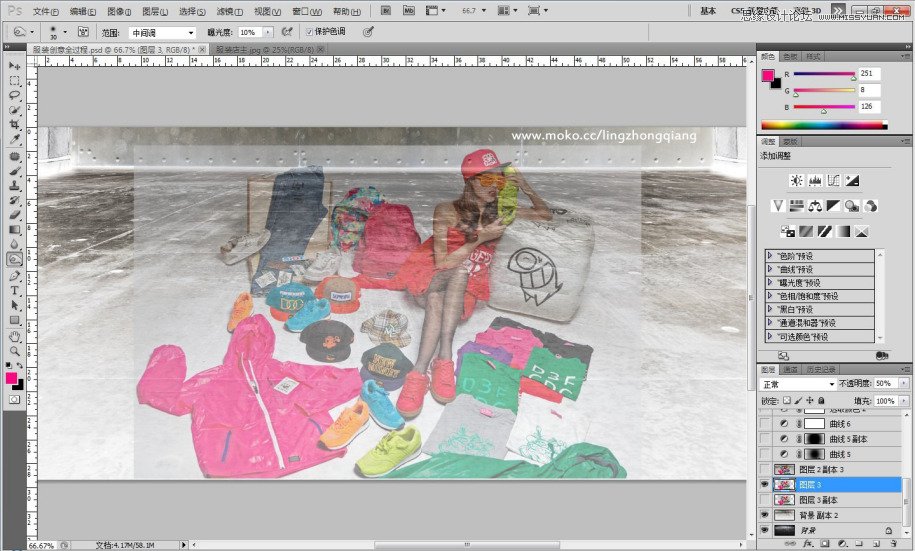
5.自已手绘光影,同时压暗四周的高光点
(要有点耐心,画时注意光是由上往下走的)
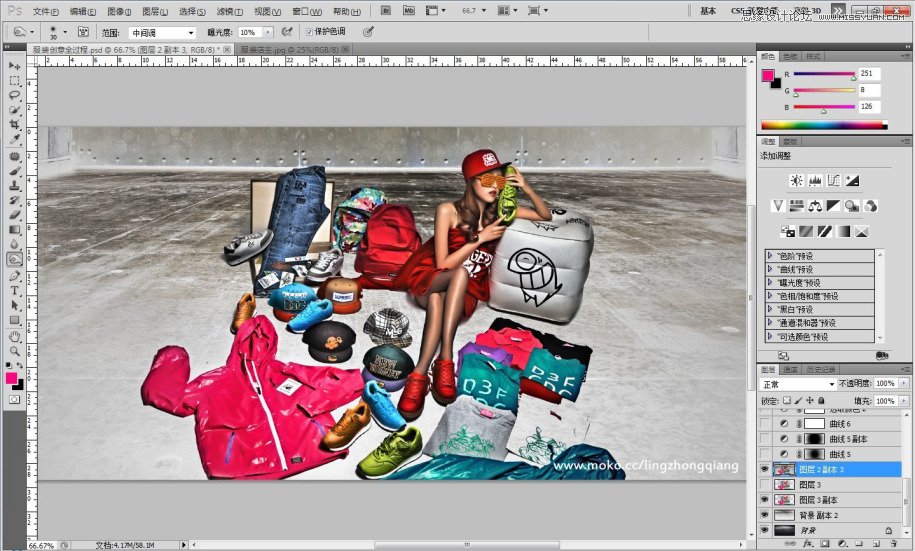
6.接着压暗四周.
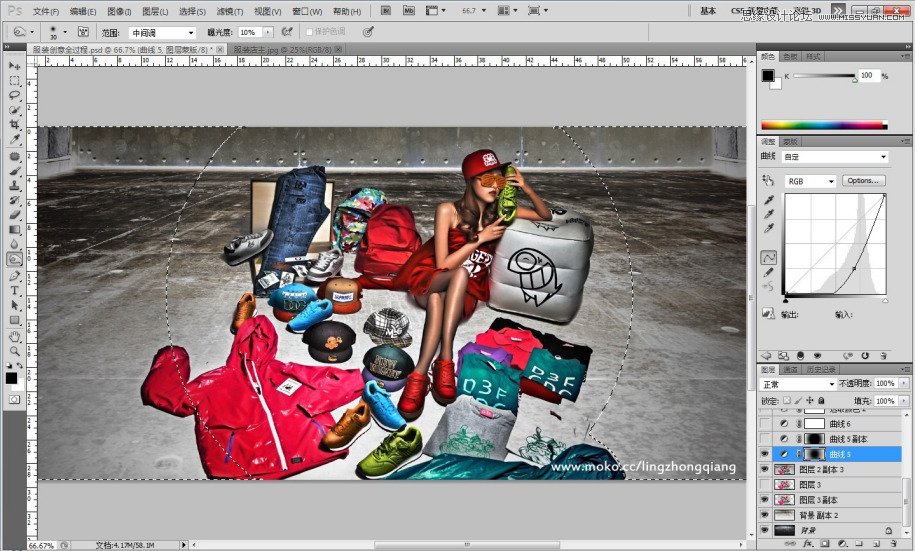
7.还是压暗四周.但注意选区,跟之前不一样的.
范围微微靠外,别要太近主体.强调一下.
过渡一定要自然.
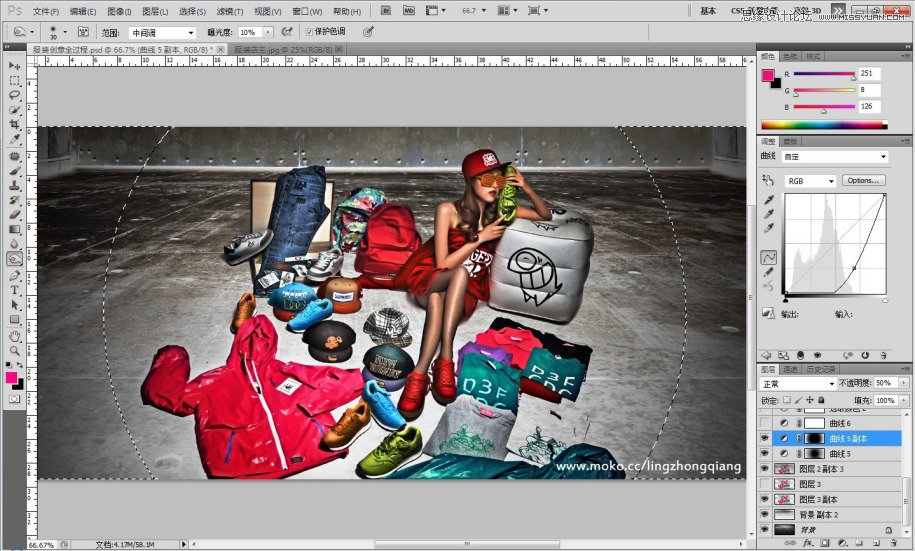
8.调色咯,四周较暗,所以我用冷调发达.
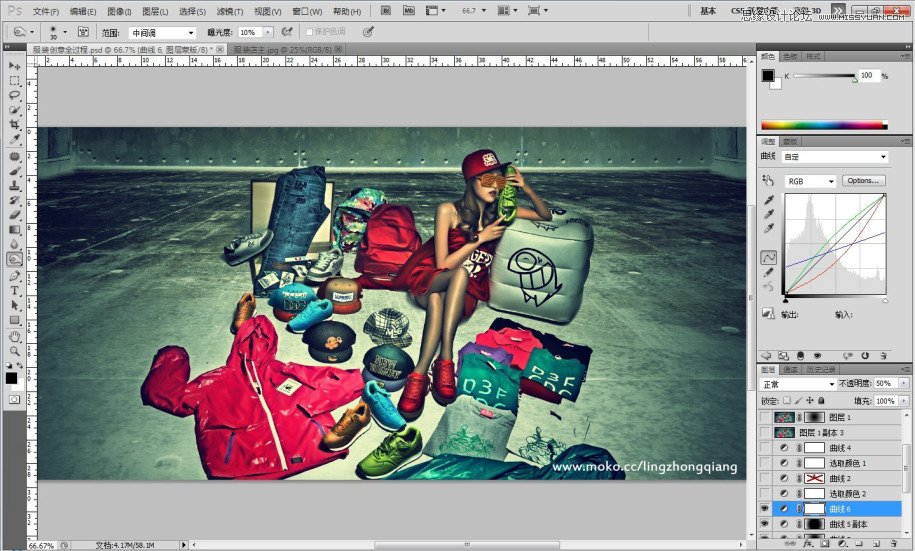
9.可选颜色,再冷点呗.

10.作完色调,我通常习惯会调整一下影调或反差.
参数选意,合适就好,重点是去灰!

11.盖印可见图层,(一会我们排得上用场)
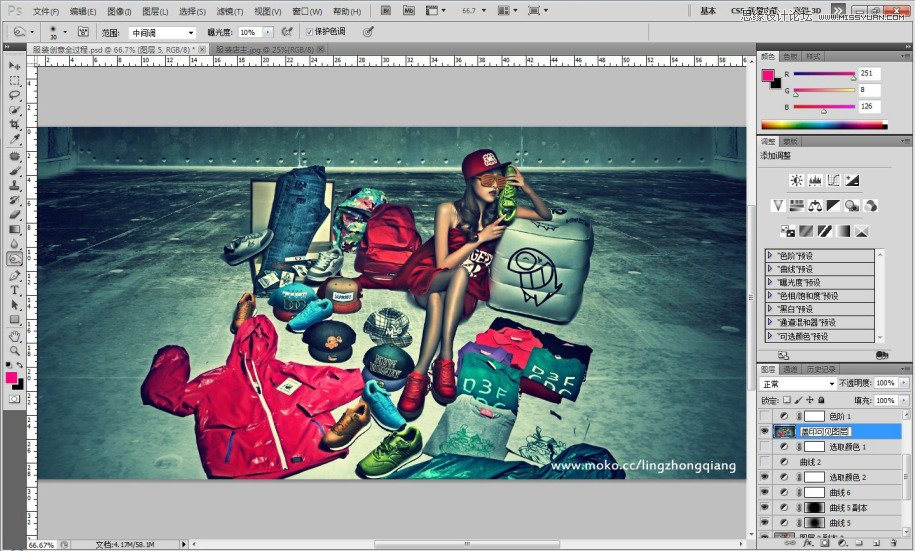
12.这次调色重点为中间区域,你只用关注主体就行了.
明显,在此我打算用暖调去表达.

13.另一种去灰手法.参数不太重要,
重点是,暗的地方,不要让它太过于成死黑一既可.
(本文来源于图老师网站,更多请访问http://m.tulaoshi.com/ps/)
14.刚刚-盖印可见图层-拉到上面图层位置,
建立蒙板,用渐变工具进行过渡.
完事后我多复制出了三个,觉得这个效果会更好!

15.然后选择主体进行暖调处理,
过渡一定要自然,方法一样的,蒙板,渐变

16.盖印可见图层后,做了很多细节处理,
因为明说了是细节,当是边修边看的,觉得那差一点就补一点,
那过了点,就修一下,所以就没PSD记录.
哦,重点提一下,我调了肤色,之前好象过于黄了,
可以下载后反复反复观察,有助于,练习自已眼力,
老话阿,自我检察,能看到的都修了它.











